Bloklama proqramını necə bağlamaq olar. Bağlamadıqları təqdirdə proqramı və ya oyunu necə bağlamaq olar
Proqramı tez və tez bir zamanda bağlamaq üçün necə bilmək üçün - bu həyati vacibdir, çünki texnika tez-tez uğursuzluqlar və kompüter yenidən başlaması çox vaxt ala bilər.
Proqram və ya oyun varsa, Hovering:
- Reaksiya vermir siçanı basmaq;
- Şəkil donquldamaq və dəyişmir;
- Kursor forma ala bilər savad və ya digər gözləmə işarəsi;
- Hər hansı bir istifadəçi hərəkətləri qalır uğursuz;
- Səs təhrif olunur və qeyri-adi səslənməyə başlayır (yapışdırılır);
- Utility başlığında, xətt onun adının yanında görünür Cavab vermir»;
- Ekran beleet.
Asma, kompüterin pulsuz yaddaşı və ya çox sayda eyni vaxtda işləyən iş prosesləri olanda və ya pulsuz meqabaytların olması ilə baş verir. Bəzən gözləmək kifayətdir Bir neçə dəqiqə və kompüterin müstəqil olaraq problemin öhdəsindən gələcəyini, bütün proseslərin qazanacağını və işlərini davam etdirə biləcək, ancaq 5 dəqiqə baş verməyəcəyi zaman hərəkət etməyə dəyər. Bənzər vəziyyətlərdən biri yaranmışdırsa, yenidən başladın və dərhal kompüteri söndürməyin, ancaq hər şeyi əl ilə bağlamağa çalışın.
İşin bitmiş işin məcburi üsulları aşağıdakılara bölünür:
- Siçan ilə;
- Əmr satırından istifadə;
- Müəyyən düymələrin birləşməsi;
- Xarici kommunal xidmətlərin köməyi ilə.
Kompüter siçanından istifadə edin
Bu üsul yalnız proqram bütün ekrana açıq olmadıqda və siçan hərəkətə reaksiya göstərirsə işləyir. Bu hərəkətlər aparılmalıdır:

Siçan oxşar hərəkətlər etmək mümkün deyilsə, istifadə etməlisiniz İsti düymələr dəsti.
Açar birləşməsindən istifadə etməklə
Proqramın (oyunlara tətbiq olunur) bütün ekranda açıldığı təqdirdə klaviatura birləşmələri istifadə olunur və siçan vəziyyətə təsir edə bilməz:


Açılan pəncərədə, "tıklamalısınız" Proqramlar", Ehtiyac duyduğunuz iş tətbiqetmələrinin siyahısından seçin və" "" düyməsini istifadə edərək bağlayın. 
Bunu istifadə edərək bunu edə bilərsiniz " Proseslər", Lazımi və dayandırmaq üçün də vurun. 
Dispetçer pəncərəsi başqa bir şəkildə deyilir: birləşmə Ctrl + Shift +Del..


Tapşırıq meneceri demək olar ki, həmişə tapşırıqla mübarizə aparır və asılmış pəncərəni uğurla bağlayır.
Üçüncü tərəf kommunal xidmətlər ilə
Task Manager, sistemdəki bütün tətbiq və proseslərin idarə olunması üçün quraşdırılmış bir mexanizmdir. Bu həmişə yaranan problemin öhdəsindən gəlmir, buna görə quraşdırılmış kommunal xidmətlər şəklində kompüterdə əvəz edilməsi yaxşıdır. Onların ən təsirli və keyfiyyəti:
Proses Explorer.

- açarı basın Silmək..
Superf4
Utility isti birləşmə üçün yeni bir komanda yaradır Ctrl + alt + f4dərhal pəncərələri bağlayacaq. 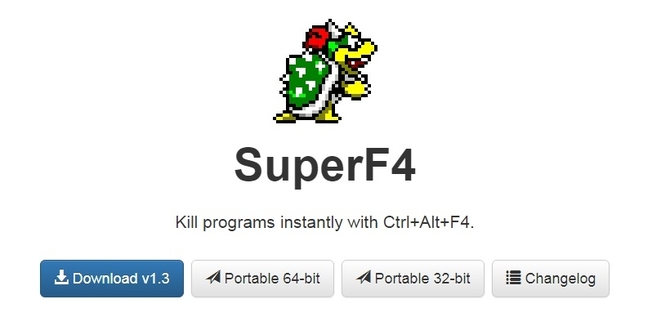
Processeko.
Qaynar düymələri ilə də fəaliyyət göstərən fon proqramı. 
Utility quraşdırıldıqdan sonra sistemlə işləyəcək. Kompüteri yandırdığınız zaman buna ehtiyac olacaq Əllə işləmək.
Proqrama isti düymələri xatırlayın, menyunu açmalı və nişanı vurun " Hotkey öldürün."Və ilk seçimi seçin. 
Bundan sonra, birləşmə Ctrl + alt + f4 Proqramı dərhal bağlayacaq.
Bütün sadalanan metodlar sistem və kompüterə xələl olmadan asılmış proqramı bağlamağa imkan verir. Məcburi tamamlandıqdan sonra dərhal yenidən aça bilərlər.
Çox vaxt istifadəçilər hər hansı bir hərəkətə cavab verməyi dayandırdıqda və adi bir kursor əvəzinə, bir prosesin baş verdiyini göstərən (Windows) əvəzinə (Windows) görünür, lakin müəyyən müddətdən sonra heç bir dəyişiklik müşahidə olunur. Bu vəziyyətdə deyirlər ki, proqram asılıb. İş 5-10 dəqiqədə davam etdirilmirsə, bu tətbiqetməni təcili rejimdə bağlamaq daha məqsədəuyğundur. Məqalə, proqramın asılıbsa nə lazım olan və nə edəcəyindən danışacaqdır.
Nə edilməməlidir?
Çox vaxt ən inkişaf etmiş istifadəçilər, vəziyyəti ağırlaşdıra və əməliyyat sistemi kimi uğursuz ola biləcək bir çox geniş hərəkətlər etməyin, buna görə də bir nasaz və "dəmir" - kompüterin təfərrüatlarına səbəb ola bilər. Proqram asıldıqda xüsusilə populyar olan səhv hərəkətlərin siyahısı da var. Diqqətlə nəzərdən keçirməyə və heç vaxt aşağıdakı hərəkətləri etməməlidir.
- Mains-dən bir kompüterin bağlanması, kompüterdən bəri, elektrik enerjisindən işləyən hər hansı digər cihaz kimi kompüterdən bəri ən işıqlı bir həlldir. Problemlər çox fərqli ola bilər: əməliyyat sisteminin əməliyyatından enerji təchizatı yandırmaq üçün. Sistem bölməsindəki başlanğıc düyməsini istifadə edərək aradan qaldırılması oxşar təsir göstərə bilər.
- Təcili yardımın yenidən başladığı və ya "sıfırlama" əsas metodların işləmədiyi hallarda istifadə üçün uyğundur.
- Siçanın əlavə hərəkəti, klaviaturadakı bütün düymələri vəhşicəsinə güc və s. Dondurma zamanı təsirli deyil, çünki hər əlavə fəaliyyət sistemi və qeyri-iş proqramı olmadan sistem yüklənir.
- Uzun gözləntilər də problemi həll etməyə kömək etməyəcək, çünki statistika bu qədər 5-10 dəqiqə bir asma lazım olduğunu söyləyir. Bu müddətin həyata keçirilməsi, problemlərin aradan qaldırılması üçün hər hansı bir aktiv hərəkətin başlaması barədə düşünməyə dəyər.
- Əsəbi və ya isterikaya düşməyə dəyməz. Bir mətn sənədi qazandısa, çox güman ki, bir mətn redaktorunda ehtiyat nüsxə, işə qəbulun bir hissəsini qorumağa imkan verəcək və sinir hüceyrələri bərpa olunmayacaqdır. Prosessoru təpikləmək və ya klaviatura və siçan vurmaq lazım deyil, bu cür hərəkətlər yalnız fiziki deformasiyaya səbəb ola bilər, ancaq vəziyyəti xilas etməyəcəkdir.
Windows-da asılmış proqramı bağlamaq üçün tədbirlər
Windows-un bütün populyar versiyalarında, ən asan yol, problemə səbəb olan proqramın bağlanmasına ilkin təsir göstərir, əməliyyat sisteminin özü təşkil edir. Bənzər bir pəncərə (Şəkil), hər hansı bir proqramın görünəcəyi və icazə verəcəyi görünəcək: Asma keçməyinizə qədər gözləyin, proqramı bağlayın və ya internetdəki problemin həllini axtarın. Təcrübədə yalnız ilk iki düymə istifadə olunur.
Ayrıca, pəncərələrin bütün versiyaları üçün hər hansı bir işləyən tətbiqetmənin təcili bitməsinə başqa bir yol var - tapşırıq menecerindən istifadə. Adətən, bu xidmət "Ctrl" + "Shift" + "ESC" düyməsi birləşməsi ilə çağırılır.
Daimi bir istifadəçi üçün bu xidmətin funksionallığı çox sadədir. Yalnız nişanlar istifadə ediləcək: "Proqramlar" və "Proseslər". Tətbiq nişanında istifadəçilər üçün istifadə olunan bütün aktiv tətbiqləri görə bilərsiniz (əməliyyat sistemində gizli proseslər daxil deyil). Sonrakı, mətn menyusunu açın, sağa tıklayaraq, proqramın bağlanmasına zəng vurmalı olan "vəzifəni silmək" edə bilərsiniz.
Bu hərəkət problemi həll etməyə kömək etmədisə, onda proses nişanına getməlisiniz. Ancaq ən çox fonda işləyən müxtəlif proqramlara uyğun olan proseslərin böyük bir siyahısını var. Prosesi tez tapmaq üçün, seçilmiş xəttdəki mətn menyusunu təkrarlamaq və "Prosesi tamamlamaq" düyməsini basdığınızdan sonra "Prosesə gedin" düyməsini seçmək üçün müəyyən bir proqramın mətn menyusunda ən yaxşısını tapın. Proqram çoxsaylı nişanlarda, pəncərələrdə işləyirsə, başqa bir seçimdən istifadə edə bilərsiniz və bütün açıq elementlərin bağlanmasına səbəb olacaq "Proses ağacını doldurun" seçin.
Ayrıca, istifadəçi normal işləməyən pəncərədə olan "Alt" + "düymələrinin birləşməsinə də kömək edir. Basanlandıqda, təcili bağlanması baş verə bilər. Bu üsul, eləcə də Task Manager, təcili olaraq işləmə və normal işləyən tətbiqlərlə mükəmməl mübarizə aparır.
Mac-da asılmış proqramı necə bağlamaq olar?
Cihazın Mac OS platformasında işlədiyini istifadə etdiyi təqdirdə, proqram operatoru üçün sorğulara bağlanmağın və cavab verməyin bir sıra yolları var.
- "CMD" + "ALT" + "ESC" birləşməsindən istifadə edin, bundan sonra "Proqramların məcburi başa çatması" bir narahatedici bir proqram seçməyiniz lazım olan "Proqramların məcburi başa çatması" görünür. İstifadəçi hansı tətbiqi bütün sistemin inyeksiya etdiyini qərar verə bilmirsə, o zaman sönmək lazımdır, əksinə "cavab vermir" parametrində sətirdədir. "Tamamlanmış" düyməsini və ya "Tamam" düyməsini və ya "CMD" düymələrinin daha çətin birləşməsindən istifadə edərkən baş verir və ya "ALT" "" "SHIFT" + "ESC" düyməsini istifadə edərkən meydana gəlir. Başqa bir tamamlama pəncərəsində, Apple menyusu vasitəsilə adlandırıla bilər, Apple'ın marka işarəsindəki ekranın yuxarısındakı idarəetmə panelini tıklayaraq, "Tamamlanmış Məcburi" seçin.
- Başqa bir seçim, ekranın altındakı dok vasitəsilə tətbiqetməni bağlamaqdır. Tamamlanmamaq üçün "Alt" tutmaq lazımdır, bundan sonra Macarıstan proqramının etiketini və görünən siyahıda "Tamamlanmış" seçin.
Ayrıca daha inkişaf etmiş istifadəçilər, terminal (Mac OS-də konsol) və sistemin monitorinq proqramı ilə işləmək üçün tətbiq olunan bir vəziyyətdə əlavə fəaliyyət metodlarını araşdıra bilərlər. İnternetdə daha mürəkkəb və müəyyən bilik metodlarını öyrənmək olar.
Yuxarıda göstərilənlərdən, proqramın edilə biləcəyi zaman meydana gələn hər hansı bir problemin öhdəsindən gələ biləcəyinizi düşünə bilərik, ancaq proqram sadəcə istəklərinizə cavab vermirsə, çaxnaşmamalısınız. Bu metodların hər biri müəyyən bir problemi həll edə biləcək və heç bir şey olmadıqda internetdə bir çox faydalı məsləhət var və ya gələcəkdə belə bir vəziyyəti aradan qaldırır. Orada təsirli bir yol olmadığı təqdirdə, "sıfırlama" kompüterini yenidən başlatmaq üçün təcili bir düymə var, ancaq bu yalnız son bir vasitə kimi.
Bugünkü reallıqlarda ən populyar OS ailəsi pəncərələrdir. Digər həllərdən istifadə edən sistem idarəçiləri və peşəkar proqramçılar, zaman-zaman pəncərələrlə məşğul olmalısınız. Bu əməliyyat sisteminin problemi, proqramın bunun üçün hər hansı bir proqram yazmasıdır. Test tez-tez xüsusilə diqqətlə aparılır. Və bu, proqramın asılmasına və ya bütün son istifadəçiyə aparır. Bəzən məşhur inkişaf etdiricilərin məhsulları sürprizlər tərəfindən təqdim olunur və komandalara cavab verməkdən çəkinirlər. Proqramı necə bağlamaq olarsa, bağlanmırsa, məqalədə oxuyun.
Gözləmə
About proqramını söndürməyin ən asan yolu gözləyir. 5-10 dəqiqə ümumiyyətlə tutur. İşlərin əksəriyyətində, tətbiq müstəqil şəkildə bağlanacaq və ya resurs intensiv alqoritmləri bağlayacaq və işləməyə davam edəcəkdir.
Kompüter oyunları, ofis paketləri, mürəkkəb riyazi hesablamalar, antiviruslar üçün proqramlar - Bütün bunlar xeyli resurs tələb edir. Kompüter birdən artan yüklə öhdəsindən gələ bilmədikdə, tətbiqlər asılır.
Metodun dezavantajı birdir - gözləmək boş vaxt tələb edir.
Proqramı necə bağlamaq olar? İsti düymələrdən istifadə edin
Bu üsul əvvəlki qədər sadədir. Sol siçan düyməsi ilə tətbiq pəncərəsini vurun və alt + F4 birləşməsi ilə klaviaturanı basın, bəzən F5 istifadə edə bilərsiniz.

Yüksək ehtimal ilə, yardım proqramı, zorla bağlamaq təklifi ilə ekranda işin və ya pəncərənin bir pəncərədə görünəcək. Əməliyyat sistemi normal rejimdə işləməyə davam edəcəkdir. Proqramın bu başa çatdıqdan sonra, bir neçə dəqiqə gözləyin ki, prosesi həqiqətən bütün əməliyyatları həyata keçirməyi dayandırdı.
Vəzifə çubuğu
Proqramı bağlamır və isti düymələri ilə necə bağlamaq olar? Kursoru tapşırıq çubuğunda hovering proqramının təyin edilməsinə və sağ siçan düyməsini ilə vurun. Göstərilən kontekst menyusunda "Bağlamaq" düyməsini basın. Bundan sonra tez-tez işini tamamlayır.
Tapşırıq meneceri
Task Manager, asma tətbiqini bağlaya biləcəyiniz Windows-da quraşdırılmış güclü bir proqramdır. Bu aləti işlətmək üçün, tapşırıq çubuğunun sərbəst sahəsinə sağ vurun və istədiyiniz menyu hissəsini seçin. Bir "dispetçer" başlamağın başqa bir yolu Ctrl + Alt + Del Açar birləşməsinə daxil olmaqdır.
Tətbiq nişanında, bütün işçi tətbiqlərinin adları ilə masanı görə bilərsiniz. İstədiyiniz sətri vurğulayın və klaviaturadakı Del düyməsini basın. Sonra niyyətinizi təsdiqləyin. Adətən hovering proqramı dərhal bağlanır. Bəs bu üsulla bağlanmasa proqramı necə bağlamaq olar?

Proseslər sekmesini vurun və tətbiqin icra edilə bilən faylının adını burada tapın. Axtarış nəticə vermirsə, geri qayıtmaq, proqramın adını sağ vurun və "Prosesə gedin" yazısı ilə elementi seçin. Tətbiqi bağlamaq üçün DEL düyməsini basın.
Proses cədvəlində, hər bir proqramın nə qədər RAM tərəfindən işğal edildiyi barədə məlumatı görə bilərsiniz, mərkəzi bir prosessor və şəbəkə mənbələrinin istifadəsinin faizi nədir. Xüsusi yardım proqramının asıldığını başa düşməyə kömək edir. Tapşırıq meneceri siyahısında şübhəli proseslər tapmısınızsa, kompüterin viruslara yoxlamalısınız. Onlara görə və asılıb.
Əmr xətti
Arxa planda işləyən bir proses, bu, tapşırıq menecerinə kömək edə bilməyəcəyini, əmr satırından istifadə etməlisiniz. İşdə yalnız mətn rejimində mümkündür. Düymələr, yoxlama qutuları, interaktiv tövsiyələr burada deyil. DOS əməliyyat sistemində hərəkətlər etmək kimi görünür.

Komanda xəttindən istifadə edərək kompüterinizdə proqramı necə bağlamaq olar? Bu addımları izləyin:
- Başlat menyusunu açın və "Proqramlar - Standard - əmr satırı" yolunu izləyin. Doğru siçan düyməsi ilə son məktubu vurun və idarəçi adından yardım proqramını işə salın.
- Pəncərəni açan pəncərənin əsas sahəsində, tapşırıq siyahısına daxil olun və Enter düyməsini basın.
- Bir masa görünür. OS-də həyata keçirilən bütün prosesləri göstərəcəkdir.
- Siyahıdakı asılmış tətbiqin adını tapın. Eyni xəttdə pid nömrəsi var. Proqramı dəqiq bir şəkildə bağlamadığı üçün xatırlanmalıdır, dəqiq dəyəri olmadan işləməyəcəkdir.
- Taskkill / PID __ daxil edin. Alt alt markalı paraqrafda göstərilən nömrəni əvəz edir. Bundan sonra proses başa çatacaq.
Komandanlıq xətti peşəkar bir vasitədir, lakin tətbiqlər sistematik şəkildə asıldıqda bütün problemlərin həllini təmin etmək üçün 100 faiz ola bilməz. Əksər maşınlarda işləyən məhsullar PC-də sabit bir şəkildə asıldıqda, o deməkdir ki, bir kompüterin viruslar üçün təcili bir sınaq lazımdır.
Bəzi hallarda birləşdirilmiş OS optimallaşdırılmasına kömək edə bilər. Defragmentation, zibildən təmiz sürücülərin təmizlənməsi, səhv qeyd qeydlərini silmək - bunlar olmadan, bütün pəncərələr toplamağa başlayır. Kompüterin fiziki komponentlərinin saxlanmasını unutma. Bunlara soyuducu radiatorları tozdan təmizləmək, termal pastanın vaxtında dəyişdirmək, qırılmış sektorlarda sabit disklərin vaxtında dəyişməsi, əsas qovşaqların temperaturunu izləmək kimi bu cür prosedurlar daxildir.
fb.ru.
Proqramı necə bağlamaq olar?
Hal-da salam, əziz istifadəçilər! Hal-hazırda ən çox yayılmış əməliyyat sistemi Windows-dır. Və onun üçün çox sayda müxtəlif proqramlar yazılıb. Bütün çətinliklər müstəqil inkişaf etdiricilərdən proqramın böyük əksəriyyəti çox diqqətlə sınaqdan keçirilməməsidir, buna görə də dondurma proqramı ilə bağlı problemlər və kompüterin özü də nadir deyil.

Bəli, danışmaq üçün nə var - hətta peşəkar inkişaf etdiricilərdən və böyük markalardan proqram təminatı, bəzən eyni xoşagəlməz sürprizlər də təqdim edir. Belə hallarda nə etmək lazımdır və bağlanmasa proqramı necə bağlamaq olar? Bir neçə sübut edilmiş bir üsul var, bunlar arasında mütləq fərdi işiniz üçün optimal tapa bilərsiniz.
Proqramı necə bağlamaq olarsa, bağlanmasa - sübut edilmiş və iş üsulları
Beləliklə, Windows əməliyyat sistemindəki asılmış proqramı bağlamaq üçün ən çox yayılmış, sübut edilmiş və işləyən metodları sadalayaq. Bəziləri olduqca ağciyərlərdir və xüsusi bilik tələb etmir. Digərləri PC-nin ən azı orta səviyyədə olmasını təklif edirlər. Bəzi yollar, yenidən başlamadan işləmə sistemində işləməyə davam etməyin, asılı proqramı yenidən başlamağa çalışın. Digərləri hər hansı bir seçim buraxmırlar, ancaq yenidən başladın kompüterə başlamaq üçün:
1. İlk metod ən çox yayılmış, lakin yalnız boş vaxtınız olan hallarda aktualdır. Bu üsul sadə gözləmədir. Proqramı hoverlərdən sonra 5-10 saniyədən 5-10 dəqiqəyə qədər gözləmək kifayətdir. Ən çox, əlavə edilmiş ərizə və ya müstəqil şəkildə bağlanır və ya adi bir iş rejimində işini davam etdirir. Oyunlar, PC-nin saxlanması üçün proqram, iş proqramları - bütün bunlar ən çox ciddi mənbələr tələb edir və kompüterin artan yüklə dərhal öhdəsindən gəlmirsə, bu cür asılılabilir. Bir az gözləyə və işinizi davam etdirə bilərsiniz;
2. İkinci üsul da çox yaygındır. Pəncərəsinin yuxarısındakı xaçdakı asılmış proqramı bağlasanız, yuxarı həddində sol siçan düyməsini basaraq, alt siçan düyməsini basaraq Alt + F5 düymələrinin birləşməsini qısaca basdıra bilərsiniz (bəzən Alt + F4 tərəfindən tövsiyə olunur) , amma bu üsul həmişə uzaqdır). 70% ehtimal ilə, proqram işini dayandıracaq və əməliyyat sisteminin prosesləri yenidən əvvəlki kimi fəaliyyət göstərəcəkdir. Bundan sonra, istədiyiniz proqramı yenidən başlamaq üçün yenidən cəhd edə bilərsiniz, cəhd etmədən bir neçə dəqiqə gözləyin (sistemdəki prosesi nəhayət öldü);

3. Üçüncü üsul olduqca sadədir. Ekranın altındakı ekranın altındakı tapşırıq çubuğunu gətirə, orada iş proqramının görüntüsünü tapın, siçan göstəricisini bu ekrana gətirin, sağ düyməni basın və "Yaxın / Proqram" maddəsini seçin açılan menyu. Tez-tez bu üsul işləyir və işini zorla tamamlayır;

4. Dördüncü yol daha mürəkkəbdir, bunun öhdəsindən gəlmək üçün hər hansı bir insandır. Proqram asılı oldu və əvvəlki məsləhətlər bir şey verməyibsə, "Task Manager" vasitəsilə onu bağlamalısınız - hər hansı bir Windows əməliyyat sistemindədir və müxtəlif yollarla başlaya bilərsiniz. Məsələn, ekranın altındakı tapşırıq çubuğuna və müvafiq menyu elementini seçərək və ya CTRL + Shift + ESC düyməsinə basmaqla vurun. Dispetçer haqqında daha ətraflı məlumatda bu məqalədə ətraflı danışdım.
Beləliklə, "Task Manager" də bütün işləyən tətbiqlərin siyahısını görəcəksiniz. Bu sizin asılı proqramınız olacaq. Doğru siçan düyməsi ilə basırıq və görünən menyuda "tam proses" maddəsini seçin. İşlərin 85% -ində bu kömək və proqram dərhal bağlanır. Əgər kömək etməyibsə, onda eyni "Task Manager" də, asılı proqramımızı seçin, sağ siçan düyməsini vurun və "Prosesə getmək" üçün vurun. About proqramını işə salan bir neçə proses açacaqsınız. Tətbiqin tam dayandırılmasına və son bağlanmasının tam dayandırılmasına nail olmaqla onları növbə ilə söndürə bilərsiniz;

5. Beşinci yol daha da mürəkkəbdir, lakin hər kəsə qüvvələr. "Task Manager" siyahısında proqramın vəziyyətində faydalıdır. Bu da baş verir, buna görə təəccüblənməyin - bu normaldır. "Dispetçer" də, "Proqramlar" sekmesindən proseslər sekmesine gedin və görünən siyahı arasına ad haqqında bir fikir axtarır. Həm də kompüter prosessorunun yüklənməsini cari proseslər və digər məlumatlar ilə göstərir - bunları müəyyən etmək asandır və kompüterin nə yavaşladığını və nəyi yavaşlatdığını müəyyən etmək asandır. Prosesin bağlanması yuxarıdakı paraqrafda təsvir olunduğu kimi baş verir - prosesi sağa vurun, tamamlanması seçimini seçin - hər şey;

6. Altıncı yol əlavə proqram təminatını tələb edəcəkdir. Müstəqil inkişaf etdiricilərdən bir qədər idarə etməyə imkan verən prosesləri idarə edən və izləyən müstəqil inkişaf etdiricilərdən bir çox proqramlar var. Onları burada sadalaymayacağıq, çünki ümumi komandirdən başlayaraq müxtəlif az tanınmış tətbiqlərlə bitən və onlardan çoxu var.
Yəqin ki, tətbiqlərin autoladoadını idarə etməyə, onları silmək və qeyd dəftərini sol qeydlərdən təmizləmək imkanı verən gözəl CCleaner proqramında qala bilərsiniz. About tətbiqinin virus və ya sadəcə əyri bir proqram olduğu bir vəziyyət var. Prosesini tamamlayın, bəzən yalnız onu tərk edə biləcəyi bütün quyruqlardan təmizlənərək və təmizlənməsi ilə mümkündür.
Bir proqramı kompüterdən necə silmək olar?
Proqramı necə bağlamaq olar, əgər bağlanmırsa - radikal metod
Yaxınlaşmayan bir proqramın bağlanması üçün ən radikal metod, onu kompüterin tam yenidən başlaması ilə çıxarmaqdır. Çox vaxt bilinmir və ya təsadüfən bir anlaşılmaz proqramın bütün bir paketinin quraşdırılmasına səbəb olan bir kompüterdə bir tətbiq quraşdırın (məsələn, çinlilər üçün, xüsusən də nə olduğunu bilmirsinizsə, silmək çox çətindir) bu). Məsələn, Baidu. Bu məqalədə bu barədə ətraflı yazdım:
Çin Baidu Antivirusunu kompüterdən necə çıxarmaq olar?
CCleaner proqramı yalnız lazımsız tətbiqləri silmək, həm də əməliyyat sistemi reyestrindəki yazıları təmizləməyə imkan verir. Ayrıca, kompüterin yandırıldığı zaman, anlaşılmaz tətbiqlər avtomatik olaraq işə salındıqda, hallarda, anlaşılmaz tətbiqlər avtomatik olaraq istifadəyə veriləcək, hallarda proqramları avtomatik olaraq işə salınan proqramları da çıxarmaq mümkündür.
CCleaner proqramından necə istifadə etmək olar? Bu məqalədən öyrənə bilərsiniz:
CCleaner proqramından necə istifadə etmək olar?

Bağlama proqramları, özləri bağlanmadığı təqdirdə, radikal bir üsul istehsal etmək mümkündür, xüsusən də sol proqramdırsa (istədiyiniz proqramı yenidən quraşdırmaq mümkündürsə, bu edilə bilər). Birincisi, "tapşırıq meneceri" vasitəsilə prosesi çıxartmağa çalışırıq və orada deyilsə və ya nədənsə çıxarılmır, CCleaner-i işə salırıq, quraşdırılmış proqramların siyahısında problemli və çıxarın. Çox güman ki, bildiriş proqramın işlədiyi və silinməyəcəyi ilə atlanacaq.
Mən buna məhəl qoymuram və mühərriki silmək üçün davam etdirirəm. Bundan sonra "Qeyd dəftəri" sekmesinə gedirik və problem proqramının bütün qeydlərini silməklə təmizləyirik. Bu proqram vasitəsi ilə, proqramın quraşdırıldığı və faylları ilə qovluğu əl ilə silmək üçün yol tapa bilərsiniz.

Bu, kompüterin yenidən başladıqdan sonra problem başlamaz və bütün sistemlə birlikdə asılmayacaqdır. Bu əməliyyatları etdikdən sonra reyestri təmizləmək üçün yenidən işləyən problem proqramından bütün quyruqları çıxarmağı unutmayın. Bu gün necəə ehtiyacınız var? Bəlkə bugünkü məqaləyə əlavə etmək üçün bir şeyiniz var, sonra şərhlərdə yazın. Növbəti məqalədə görüşdən əvvəl hər kəs.
Əziz istifadəçilər, bu yazını oxuduqdan sonra suallarınız varsa və ya bu məqalənin və ya bütövlükdə bütün internet resursuna bir şey əlavə etmək istəsəniz, şərh formasından istifadə edə bilərsiniz. Suallarınızı, təkliflərinizi, təkliflərinizi, istəklərinizi soruşun. ..
Beləliklə, bu gün əslində hər şeydir, bugünkü buraxılışda sizə demək istədiyim şeydir. Bu məqalədə maraqlı məlumatlar və faydalı məlumatlar tapdığınıza ümid etmək qalır. Yaxşı, öz növbəsində bu məqalə və ya bütövlükdə bütün saytla bağlı suallarınızı, istəklərinizi və ya təkliflərinizi gözləyirəm
temowind.ru.
Proqramı necə bağlamaq olar
Yəqin ki, bir neçə proqramı işə saldıqda vəziyyətin hamısı tanışdır və özünüz üçün çalışdıqdan sonra, proqramları bağlamaq vaxtı gəldi və onlardan biri bağlanacaq və heç vaxt istəmir. İndi asılmış proqramı kompüterdə necə bağlamaq barədə məşğul olacağıq.
Söz proqramını bütün mümkün yollarla bağlamağa çalışaq. Beləliklə, hərəkət qaydası belədir. Əvvəlcə proqram pəncərəsinin küncündəki çarmıxı vururuq.
İlk hərəkətin kömək etməsi ehtimalı azdır, buna görə də sağ siçan düyməsi ilə alətlər panelindəki proqramı tıkladım və "pəncərəni bağlayın" seçin.

"Tətbiqlər" sekmesinde, proqramımızı tapırıq. Sol siçan düyməsi ilə vurğulayırıq və "Tapşırığı Sil" düyməsini basın. Əksər hallarda kömək edir.

Əgər kömək etmirsə, onda bu proqramın işləməsinə cavabdeh olan prosesi başa çatdırmalısınız. Bunu necə etmək olar. Eyni tapşırıq menecerində, proqramımızdakı sağ siçan düyməsini tıklayaraq eyni nişanda "tətbiqlər" hər şeyi "Prosesə gedin" açılan menyudan seçin.

Dərhal "proseslər" prosesini açırıq və lazım olan prosesi dərhal ayırırıq

Ekrai sağa vurun və açılan menyudan vurun, "Tamamlama" maddəsini seçin. Bu proqramla əlaqəli olan bütün proseslərin bütün ağacını tamamlaya bilərik və sistem proseslərini vurmayacağına əminsinizsə (yəni proqram olduqca sadə söz tiplidir), "tam ağac ağacını" seçə bilərsiniz "Maddə.
Həm də tematik videoya baxın:
pC-Knowledge.ru.
Proqramı hovered və bağlamasa, necə bağlamaq olar
Bütün gün yaxşı.
Beləliklə, iş aparırsınız, proqramda işləyirsiniz və sonra düymələri basmağa və dondurulmağa cavab verir (və tez-tez işin nəticələrini saxlamağa belə imkan vermir). Üstəlik, belə bir proqramı bağlamağa çalışarkən - çox vaxt heç bir şey olmur, yəni komandalara da cavab vermir (tez-tez kursor "Hourglass") ...
Bu yazıda asılmış proqramı bağlamaq üçün bir neçə variantı nəzərdən keçirəcəyəm. Belə ki...
Seçim Nömrəsi 1
Tövsiyə etməyi tövsiyə etdiyim ilk şey (Xaç pəncərənin sağ küncündə işləmir) - Alt + F4 (və ya Esc və ya Ctrl + W Esc və ya Ctrl + W) düymələrini basmaqdır. Çox tez-tez belə bir birləşmə, siçan tərəfindən normal basmağa reaksiya verməyən follen pəncərələrin çoxunu tez bir zamanda bağlamağa imkan verir.
Yeri gəlmişkən, eyni funksiya bir çox proqramda "Fayl" menyusundadır (aşağıdakı ekran görüntüsündə bir nümunə).

BRED-dən çıxmaq ESC düyməsi tərəfindən həyata keçirilir.
Seçim sayı 2.
Daha sadə - Sadəcə, tapşırıq çubuğundakı proqram simgesinin işığına sağa vurun. Kontekst menyusu "pəncərəni bağlamaq" və proqramı (5-10 saniyədən sonra) seçmək üçün kifayətdir və bu, ümumiyyətlə bağlanır.
Proqramı bağlayın!
Seçim 3 nömrəli.
Proqramın cavab vermədiyi və işə davam etmədiyi hallarda, tapşırıq menecerinin köməyinə müraciət etməlisiniz. Başlamaq üçün CTRL + Shift + ESC düymələrini basın.
Sonrakı, proseslərin sekmesini açmaq və asılı prosesi tapmaq lazımdır (tez-tez proses və proqramın adı eyni, bəzən bir qədər fərqlidir). Adətən, asılmış proqramın əksinə, tapşırıq meneceri "cavab vermir ..." yazır.
Proqramı bağlamaq üçün sadəcə siyahıdan seçin, sonra üzərinə vurun və pop-up kontekst menyusunda "Tapşırığı çıxarın" seçin. Bir qayda olaraq, PC-də asılmış proqramların ən çoxu (98.9% :)) bağlanır.

Tapşırığı çıxarın (Windows 10-da tapşırıq meneceri).
Seçim sayı 4.
Təəssüf ki, həmişə tapşırıq menecerində deyil, işləyə biləcək bütün prosesləri və tətbiqləri tapmaq mümkündür (bu, bəzən prosesin adının adının üstünə təsadüf etmir və buna görə də belədir onu müəyyənləşdirmək həmişə asan deyil). Tez-tez deyil, bu, tapşırıq meneceri tətbiqetməni bağlaya bilmir və ya sadəcə qapalı proqramla, ikinci və s.
Proses Explorer.
Ofis. Sayt: https://technet.microsoft.com/ru-ru/bb896653.aspx (proqramı yükləmək üçün bir link yan paneldədir).

Proses Explorer - Del Açarda prosesi öldürün.
Proqramdan istifadə etmək çox sadədir: onu işlətmək, sonra istədiyiniz prosesi və ya proqramı tapın (yeri gəlmişkən, bütün prosesləri göstərir!), Bu prosesi seçin və Del düyməsini basın (yuxarıdakı ekran görüntüsünə baxın). Beləliklə, proses "öldürüləcək" və təhlükəsiz işləməyə davam edə bilərsiniz.
Seçim 5 nömrəli.
About proqramını bağlamaq üçün ən asan və sürətli seçim, kompüteri yenidən başlatmaqdır (sıfırlama düyməsini vurun). Ümumiyyətlə, bu (ən müstəsna hallar istisna olmaqla) bir neçə səbəbə görə etməyi məsləhət görmürəm:
- Əvvəlcə digər proqramlarda məlumatları yadda saxlamayın (bunları unutsanız ...);
- İkincisi, problemi həll etmək çətindir və tez-tez PC-ni yenidən başladın - onun üçün yaxşı deyil.
Yeri gəlmişkən, noutbuklarda onları yenidən başladın: 5-10 saniyə güc düyməsini sıxın. - Laptop avtomatik olaraq yenidən başladacaq.
Yeri gəlmişkən, çox vaxt çox vaxt təcrübəsiz istifadəçi qarışıqdır və asılmış kompüter və asılı proqram arasındakı fərqi görür. PC asmaqda problemi olanlar üçün aşağıdakı məqalə ilə tanış olmağı məsləhət görürəm:
http://pcpro100.info/zavisaet-kompyuter-chto-delat/ - tez-tez donduran bir PC ilə nə etmək lazımdır.
PCS və proqramların asılması ilə kifayət qədər ümumi bir vəziyyət xarici sürücülərlə əlaqələndirilir: Disklər, flash sürücülər və s. Bir kompüterə qoşulduqda - asmağa başlayır, söndürüldükdə, hər şey normallaşdırılır ... Bunu olanlar üçün - aşağıdakı məqaləni oxumağı məsləhət görürəm:
http://pcpro100.info/zavisaet-pc-pri-podkl-vnesh-hdd/ - Xarici medianı bağlayarkən PC asmaq.
Hər şeyim, uğurlu işim var! Məqalənin mövzusunda tövsiyə üçün minnətdar olardım ...
Sosial düymələr:
pCPro100.info.
Asan proqramı necə bağlamaq olar
Proqramı necə bağlamaq olarsa, asdı və cavab verməyi dayandırdı. Niyə proqramlar asılır? Kim günahlandıracaq və nə etməli? Bu yazıda bu problemi aradan qaldırmağın əsas səbəblərini və yollarını sökməyə çalışacağıq.
Açıq proqram hərəkətlərinizə cavab verməyi dayandırdı, kursoru asdı və ya bir saat şüşəsinə çevrildi, proqramın özü "cavab vermir", hər şeyi vurursan, əsəbləşirsən və nə edəcəyinizi bilmirsiniz?
Əvvəlcə hər şey sakitləş və məqaləni oxuyun. Bu vəziyyətdə tamamilə hər kəs var idi, bütün proqramlar insanlar tərəfindən yazılmışdır, buna görə də mükəmməl deyillər. Əsas odur ki, bu cür hallarda necə davranmaq və niyə baş verməsidir.
Birincisi, proqramın həqiqətən asılı olduğundan və yuxarıdakı bütün simptomların müşahidə olunduğunu və ya sadəcə bir resurs intensiv bir tətbiq və ya sisteminizin asılmadığı bir proqramı işə salın və ya sadəcə yavaşlatdı.
Proqram asılı olsaydı nə edilə bilməz
Bir çox təcrübəsiz istifadəçi yaradan ən tez-tez səhvləri təhlil edək, bununla da vaxtlarını itirir.
Qışqıraraq, klaviaturada döyün (mütləq günahlandırılmır). - Yenidən eyni proqramı işlətməyə çalışmaq lazım deyil, ya da başqa bir proqramlar - yalnız vəziyyəti ağırlaşdıracaqdır.
Qidalanma, söndürün, yenidən başladın (bu ekstremal bir metod).
Proqram asılsa nə etmək lazımdır
1. Daha radikal metodlara keçmədən əvvəl, maneəli proqramda sağ siçan düyməsini basaraq tapşırıq çubuğunda bağladığını və müvafiq elementi seçərək bağlantısına bağlayın. 2. Kömək etməzsə, sübut edilmiş üsula keçin, bunun üçün tapşırıq menecerini işə salmalıyıq. Tapşırıq menecerinə zəng edin, Ctrl + Shift + ESC düymələrini (Windows 7) Ctrl + Alt + Del (Windows XP) birləşdirə bilərsiniz.

Tətbiq nişanı ilə maraqlanırıq. Budur, bu anda kompüterdə işləyən bütün tətbiqlər. Hund asan bir tətbiq axtarırıq (mənim misalda bir Movavi video çevirici proqramıdır) və → Tapşırığı silmək. Bir qayda olaraq, bu kifayət qədər olur !! Bu kömək etmədi → Paraqraf 3. 3. Proqram asmağa davam edərsə nə etməliyəm? Növbəti nişana gedin → "Proseslər". Fakt budur ki, kompüterdə işlədiyiniz hər hansı bir proqramla bəzi proses və ya proseslərlə əlaqələndirilir. Bu anda atılan proqram, öz prosesi də var, bu proqram qısa yoluna sağa vura biləcəyinizi və → "Xüsusiyyətləri" seçin. Məsələn, bu prosesdir → videokonverter.exe
Proses sekmesini seçərək prosesinizi axtarırıq (mənim vəziyyətimdə "bu" mi? "→" prosesi tamamlayın "və ya əmin olun →" Proses ağacını düzəldin → "düyməsini basın "

Beləliklə, standart Windows alətlərinin köməyi ilə problemi asılmış proqramla həll edə bilərsiniz. Əngəlli proqramı bağlaya və üçüncü tərəf proqramlarından istifadə edərək, nümunə prosesi explorer proqramı kimi istifadə edə bilərsiniz - quraşdırma tələb etməyən pulsuz bir yardım proqramı. Utility'i işə salırıq → Bağlı proqramın prosesini axtarırıq → Sağ CL CLO siçan "Prosesi öldürün". Bundan əlavə, başqa bir əla yol var - bu, dirijorun yenidən başlaması, bunu necə etmək olar.
Ümid edirəm bu məqalə sizin üçün faydalı idi! Yeni və daha da maraqlı materiallara abunə olmağı unutmayın, Blog istifadəçi-life.ru. Uğurlar !!
Mobil qurğularla işləyərkən müəyyən miqdarda batareya şarjı istehlak olunur. Bundan əlavə, işləyən proqramlar, proqramın başlanğıc baxımından səhvlərə səbəb olan iş sistemi tərəfindən yüklənir, habelə telefon və ya tabletin yavaşlaması. Sonradan "Android" də tətbiqləri necə bağlamaq barədə məlumat veriləcəkdir. Bu os insanlar tərəfindən ən çox istifadə olunan os. Buna görə hər kəs proqramlarla işləməyin düzgün başa çatması barədə bilmək faydalı olacaqdır.
Qeyri-müəyyənlik
Əslində, vəzifənin birmənalı bir həll yolu yoxdur. Hamısı telefon modelindən, eləcə də istifadə olunan proqramdan asılıdır.
"Android" də tətbiqləri necə bağlamaq olar? Bir çox tərtibatçı bu xüsusi düyməni "çıxışı" təqdim edir. Bəzi proqramlarda "Geri" yazısında bir neçə dəfə vurmaq lazımdır. İstifadə olunan proqramlara baxmaq tövsiyə olunur - əlbəttə ki, işi başa çatdırmaq üçün xüsusi bir düymə olacaqdır.
Ev və fon rejimi
"Android" də tətbiqləri necə bağlamaq olar? Bəziləri "ev" düyməsini basmağa üstünlük verirlər. Bənzər bir şəkildə hərəkət etsəniz, istifadə olunan proqram həqiqətən bağlıdır. Daha doğrusu, ekranda görünməyi dayandıracaq, amma artıq yoxdur.
Bunun əvəzinə, tətbiq gedəcək və ya bəzi istifadəçilərin dediyi kimi, minimuma endiriləcək. Bəzi proqramlar "Çıxış" düyməsini basdığınız zaman arxa plan rejiminə keçin. Bu fakt nəzərə alınmalıdır. "Android" də fon tətbiqlərini necə bağlamaq olar?
Sürətli başa çatır
Təsəvvür edin, tətbiq meneceri kömək edəcəkdir. Bununla, bir çox Android cihazında proqram və oyunlarla işinizi tamamlaya bilərsiniz.
Actions alqoritmi aşağıdakı manipulyasiyalara enir:
- Tətbiq menecerinə zəng edin. Bunun üçün telefonlar ümumiyyətlə xüsusi bir düymə yerləşdirir. Məsələn, Samsung "ev" düyməsini solda yerləşir.
- Lazımi proqramların yaxınlığında sağ solda (və ya əksinə) görünən yazı siyahısında.
- Diaqram görüntüsünü basın. İşlərini tamamlamayan aktiv tətbiqlərin siyahısı görünəcək.
- "Tamam" düyməsini vurun.
"Android" də tətbiqləri necə bağlamaq olar? Bu sualın cavabı artıq çətinliklərə səbəb olmayacaq!

Dispetçer
Ancaq başqa bir ziyafət var. Cihazda işləyən bütün fon tətbiqləri ilə işin tamamlanmasına kömək edəcəkdir.
Onlardan faydalanmaq üçün:
- Ev düyməsini vurun və "Parametrlər" bölməsinə keçin.
- "Tapşırıq meneceri / tətbiqi" tapın.
- Göründüyü siyahıda, bütün işləyən proqramları tamamlamaq üçün cavabdeh düyməni vurun. Adətən sağ alt küncdədir.
Bəziləri, Android-də tətbiqləri necə bağlamaq barədə düşünərək, qondarma "tapşırıq qatillərindən" istifadə edin. Bu yardım proqramları bütün işləyən prosesləri tamamlamağı vəd edir. Android üçün bu cür proqramlar zərərlidir. Onlardan istifadə edə bilərsiniz, ancaq bunu etmək tövsiyə edilmir.
Proqramı necə bağlamaq olarsa, asdı və cavab verməyi dayandırdı. Niyə proqramlar asılır? Kim günahlandıracaq və nə etməli? Bu yazıda bu problemi aradan qaldırmağın əsas səbəblərini və yollarını sökməyə çalışacağıq.
Açıq proqram hərəkətlərinizə cavab verməyi dayandırdı, kursoru asdı və ya bir saat şüşəsinə çevrildi, proqramın özü "cavab vermir", hər şeyi vurursan, əsəbləşirsən və nə edəcəyinizi bilmirsiniz?
Əvvəlcə hər şey sakitləş və məqaləni oxuyun. Bu vəziyyətdə tamamilə hər kəs var idi, bütün proqramlar insanlar tərəfindən yazılmışdır, buna görə də mükəmməl deyillər. Əsas odur ki, bu cür hallarda necə davranmaq və niyə baş verməsidir.
Birincisi, proqramın həqiqətən asılı olduğundan və yuxarıdakı bütün simptomların müşahidə olunduğunu və ya sadəcə bir resurs intensiv bir tətbiq və ya sisteminizin asılmadığı bir proqramı işə salın və ya sadəcə yavaşlatdı.
Proqram asılı olsaydı nə edilə bilməz
Bir çox təcrübəsiz istifadəçi yaradan ən tez-tez səhvləri təhlil edək, bununla da vaxtlarını itirir.
- Qışqırıq, klaviaturada döyün (mütləq günahlandırmamaq).
- Yenidən eyni proqramı işlətməyə çalışmaq lazım deyil, ya da başqa bir proqramlar - yalnız vəziyyəti ağırlaşdıracaqdır.
- Güc tutun, söndürün, yenidən başladın (bu ekstremal bir üsuldur).
Proqram asılsa nə etmək lazımdır
1. Daha radikal metodlara keçmədən əvvəl, maneəli proqramda sağ siçan düyməsini basaraq tapşırıq çubuğunda bağladığını və müvafiq elementi seçərək bağlantısına bağlayın.  2. Kömək etməzsə, sübut edilmiş üsula keçin, bunun üçün tapşırıq menecerini işə salmalıyıq. Tapşırıq menecerinə zəng edin, Ctrl + Shift + ESC düymələrini (Windows 7) Ctrl + Alt + Del (Windows XP) birləşdirə bilərsiniz.
2. Kömək etməzsə, sübut edilmiş üsula keçin, bunun üçün tapşırıq menecerini işə salmalıyıq. Tapşırıq menecerinə zəng edin, Ctrl + Shift + ESC düymələrini (Windows 7) Ctrl + Alt + Del (Windows XP) birləşdirə bilərsiniz.
Tətbiq nişanı ilə maraqlanırıq. Budur, bu anda kompüterdə işləyən bütün tətbiqlər. About (nümunəmdə bir proqramdır) və → Tapşırığı silmək üçün bir tətbiq axtarırıq. Bir qayda olaraq, bu kifayət qədər olur !! Bu kömək etmədi → 3-cü bənd.
3. Proqram asmağa davam edərsə nə etməliyəm? Növbəti nişana gedin → "Proseslər". Fakt budur ki, kompüterdə işlədiyiniz hər hansı bir proqramla bəzi proses və ya proseslərlə əlaqələndirilir. Bu anda atılan proqram, öz prosesi də var, bu proqram qısa yoluna sağa vura biləcəyinizi və → "Xüsusiyyətləri" seçin. Məsələn, bu prosesdir → videokonverter.exe
Proses sekmesini seçərək prosesinizi axtarırıq (mənim vəziyyətimdə "bu" mi? "→" prosesi tamamlayın "və ya əmin olun →" Proses ağacını düzəldin → "düyməsini basın "
Beləliklə, standart Windows alətlərinin köməyi ilə problemi asılmış proqramla həll edə bilərsiniz. Nümunə proqramı kimi üçüncü tərəf proqramlarından istifadə edərək maneəli proqramı bağlaya bilərsiniz.








